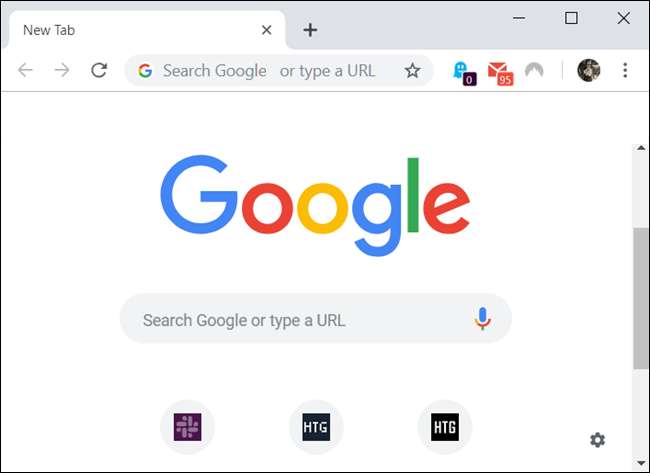Met Google Chrome kunt u uw ervaring personaliseren met thema's om dingen een beetje leuker te maken, en met de recente release van het intern ontworpen uiterlijk van Google probeert het ons eraan te herinneren dat thema's nog steeds bestaan. Hier leest u hoe u ze kunt installeren en verwijderen.
Thema's installeren
Google vrijgegeven een heleboel nieuwe thema's onlangs —14 om precies te zijn — die de manier waarop u naar uw browser kijkt, veranderen. Hoewel dit niet de enige thema's zijn die u kunt downloaden, herinnerde het ons eraan hoe nuttig de vaak vergeten themafunctie van Chrome is.
VERWANT: Krijg je Dark Mode-oplossing met de nieuwe Chrome-thema's van Google)
Begin met het opstarten van Chrome en ga naar het Chrome Web Store voor thema's . U kunt naar thema's bladeren met de zoekbalk, de categoriekiezer (hoewel de enige twee opties Google en artiesten zijn) of op beoordeling.
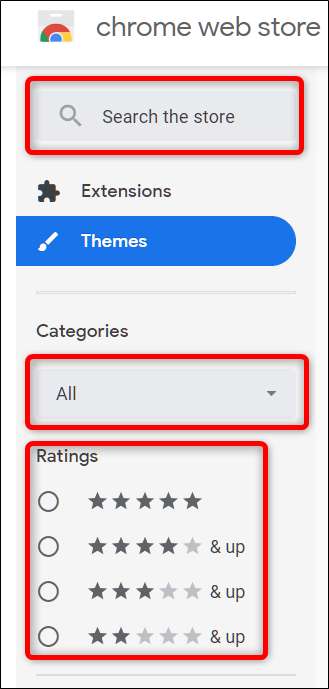
Nadat u een thema heeft gevonden dat bij uw stemming past, klikt u erop om naar de themapagina te gaan.
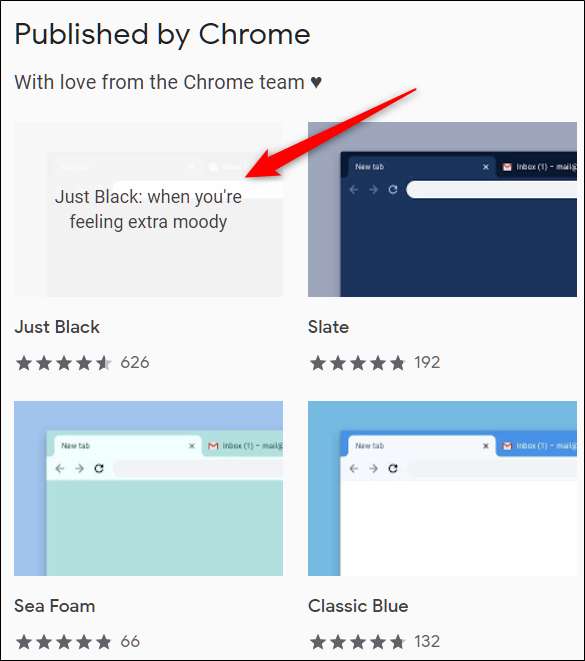
Klik op 'Toevoegen aan Chrome' om het aan Chrome toe te voegen.
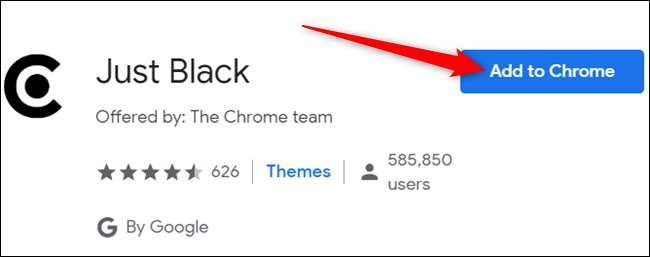
Houd er rekening mee dat wanneer u een thema aan Chrome toevoegt, het wordt gesynchroniseerd met uw Google-account (als u de synchronisatie van Chrome met uw Google-account heeft ingesteld). Als u zich dus aanmeldt bij Chrome op een ander apparaat, wordt het thema ook met dat apparaat gesynchroniseerd. U kunt dat voorkomen door naar Instellingen> Synchroniseren te gaan en daar de schakelaar "Thema's" uit te schakelen.
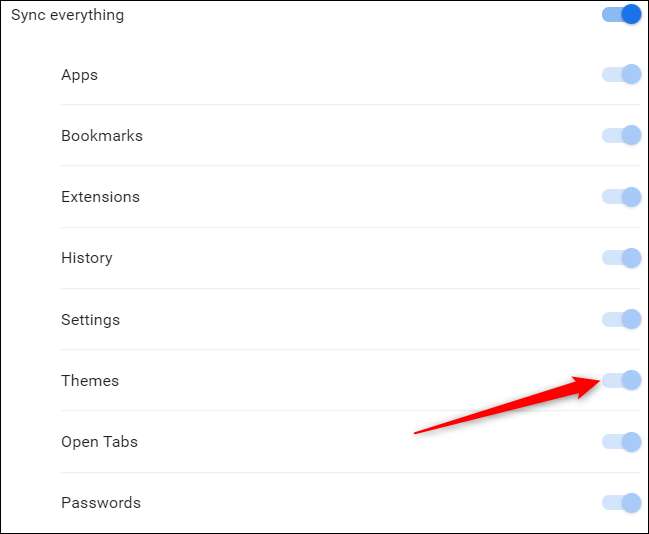
Zodra het thema is geïnstalleerd, verandert het pictogram "Toevoegen aan Chrome" in een grijs pictogram "Toegevoegd aan Chrome".
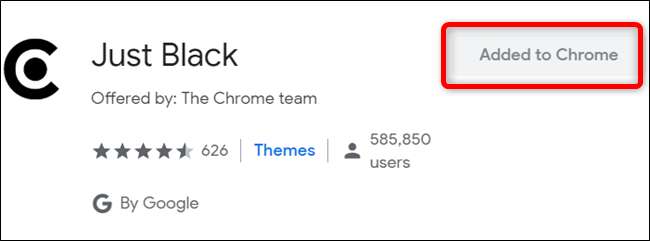
Het thema past zichzelf naadloos toe op uw browser zonder dat u deze opnieuw hoeft te starten.

Een thema verwijderen
Als u een nieuw thema wilt installeren, doorloopt u hetzelfde proces als hierboven beschreven. Maar als u gewoon terug wilt naar het klassieke thema, moet u Chrome herstellen naar het standaardthema.
Start Chrome, klik op het menupictogram en klik op "Instellingen" of typ
chrome: // instellingen /
in uw adresbalk om daar direct naartoe te gaan.

Scrol omlaag totdat je het gedeelte Uiterlijk ziet en klik onder Thema's op 'Standaardinstellingen herstellen'.

Omdat Chrome alleen het meest recente thema bijhoudt dat u heeft geïnstalleerd, hoeft u geen andere thema's te verwijderen. Zodra je op de knop klikt, gaat alles terug naar hoe het in het begin was: grijs en wit.